翻訳は機械翻訳により提供されています。提供された翻訳内容と英語版の間で齟齬、不一致または矛盾がある場合、英語版が優先します。
保留中のホストをセットアップする
AWS Command Line Interface (AWS CLI) または SDK を使用して作成されたホストは、デフォルトで Pendingステータスになります。コンソールまたは SDK を使用して接続を作成したら、 コンソールを使用してホストをセットアップし AWS CLI、ステータスを にしますAvailable。
予めホストを作成しておく必要があります。詳細については、「Create a host」を参照してください。
保留中のホストをセットアップするには
ホストが作成されると、ステータスが Pending (保留中) になります。ホストをPending から Available に移行するには、次の手順を実行します。このプロセスは、サードパーティープロバイダーとのハンドシェイクを実行して、ホストに接続 AWS アプリを登録します。
-
デ AWS ベロッパーツールコンソールでホストが保留中のステータスになったら、ホストのセットアップを選択します。
-
GitLab セルフマネージド用のホストを作成する場合は、[セットアップ] ページが表示されます。[個人アクセストークンの提供] で、GitLab PAT に、api というスコープダウンされたアクセス許可のみを指定します。
-
GitHub Enterprise Server ログインページなどのサードパーティーのインストール済みプロバイダーのログインページでプロンプトが表示されたら、アカウントの認証情報を使用してログインします。
-
アプリのインストールページの [GitHub App name] (GitHub アプリ名) に、ホストにインストールするアプリの名前を入力します。Create GitHub App (GitHub アプリの作成) を選択します。
-
ホストが正常に登録されると、ホストの詳細ページが表示され、ホストのステータスが Available (使用可能) になります。
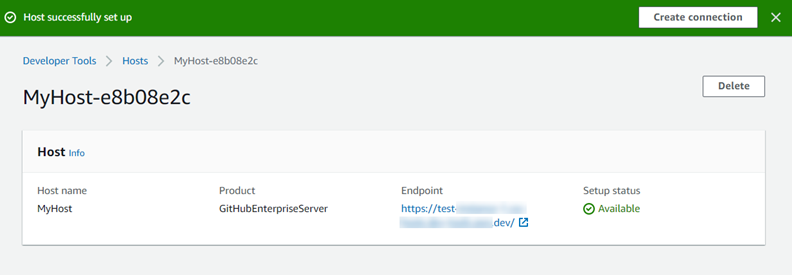
-
ホストが使用可能になった後も、接続の作成を続行できます。成功バナーで、[Create connection] (接続を作成する) を選択します。[Create a connection] (接続を作成する) の手順を完了します。